1、 打开ps软件,创建测试PSD文档如下图所示。
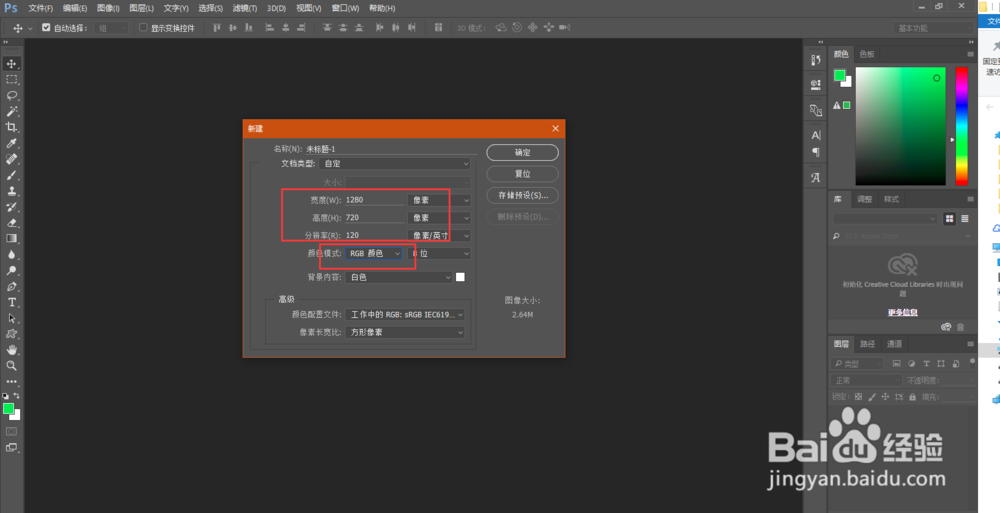
2、 将需要制作凹凸贴图的图片粘贴到PSD中,如下图所示。

3、 选择【滤镜】->【3D】->【生成凹凸凸...】,如下图所示

4、 步骤三后,在【生成凹凸图】窗口中使用下图所示的工具栏和参数设置面板,设置参数->【确定】

5、 步骤四后,回到画布中,生成的凹凸图的效果,如下图所示。
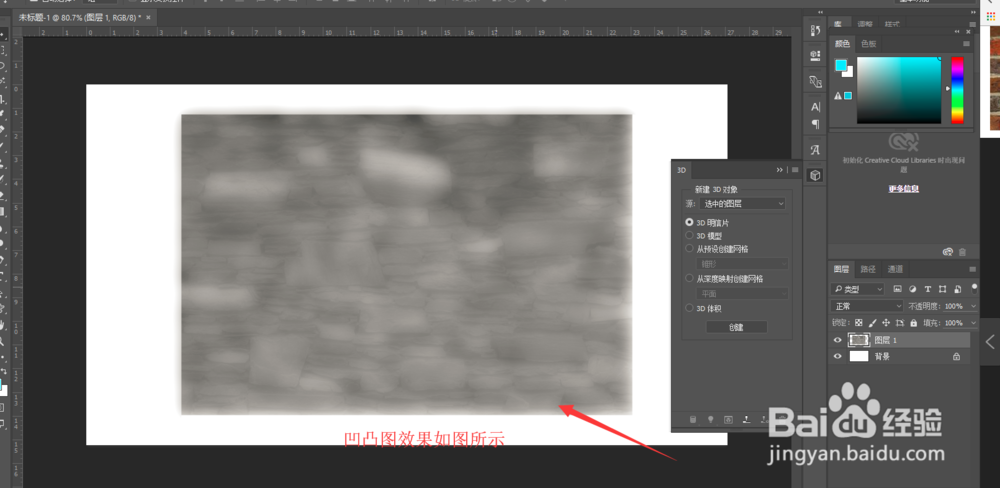
6、 用于三维场景中的凹凸图如下图所示。如何快速保存树木为PNG图呢?参考下面的经验

7、如果您觉得有用,记得在下方点击投票、点衙吧拊路赞、关注、留言,小编会定期奉上更多的惊喜哦,您的支持才是小编继续努力的动力,么么哒。

